Come utilizzare il telefono come tastiera e mouse wireless per il PC
L'umile mouse è una delle periferiche più onnipresenti associate ai computer. Quando utilizzi un laptop, puoi scegliere di collegare un mouse, ma come ti piacerebbe l'idea di utilizzare un trackpad o un touch pad su un normale computer? Non importa se stai utilizzando un Moto X o un Nexus 5 o se hai un telefono con schermo più grande come un Note 4 o un Nexus 6, puoi utilizzare il tuo telefono Android come mouse o trackpad per controllare il tuo computer. Usando Remote Mouse puoi usare qualsiasi telefono o tablet per controllare il tuo computer. Puoi anche utilizzare l'app come tastiera per l'immissione di testo.

L'ampio schermo di un telefono come il Nexus 6 è ottimo per l'uso come trackpad, ma i telefoni con schermo più piccolo funzionano altrettanto bene. La messa in funzione di Remote Mouse è un processo in due fasi; dovrai installare l'app sul nostro telefono e installare anche il software sul tuo computer.
Configura il tuo PC
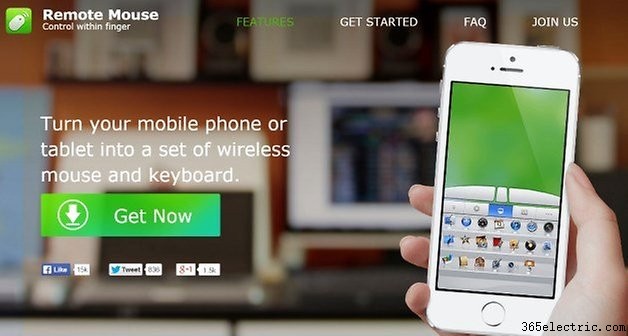
Inizia visitando il sito Web Remote Mouse sul tuo computer per prendere una copia del software necessario. Fare clic sul collegamento Ottieni ora e quindi fare clic sul pulsante Windows. Scarica il programma di installazione ed esegui il processo di configurazione nel solito modo.
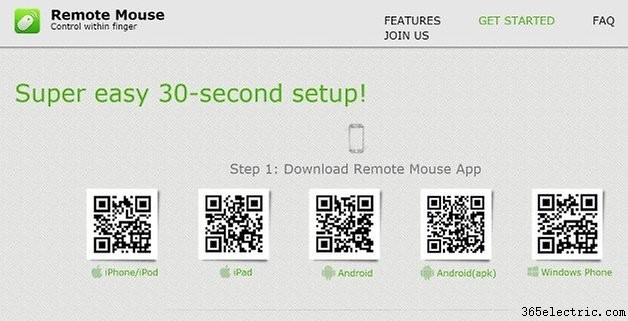
Non è necessaria alcuna configurazione, purché tu sia connesso a una rete wireless. Ti verrà chiesto di scaricare una copia dell'app Remote Mouse per il tuo telefono, cosa che puoi fare scansionando il codice QR visualizzato nel tuo browser web, o semplicemente scaricandolo tramite Google Play.
Configura il tuo telefono
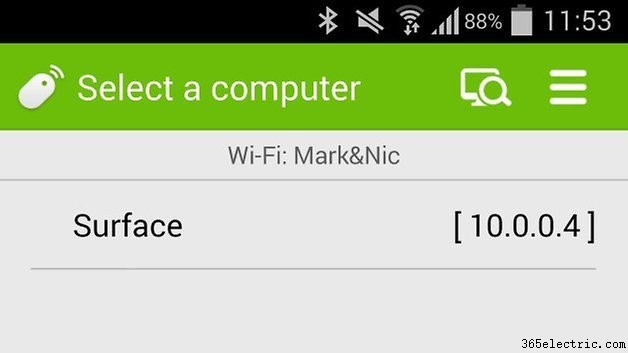
Prendi una copia di Remote Mouse, assicurati di essere connesso alla stessa rete wireless del tuo computer e quindi avvia l'app. Scorri l'introduzione e tocca Inizia.
Remote Mouse eseguirà una scansione della rete e dovrebbe rilevare il computer che esegue il software desktop. Stabilisci una connessione facendo clic sul nome del tuo computer nell'elenco visualizzato. È quindi possibile controllare le semplici istruzioni su come utilizzare.
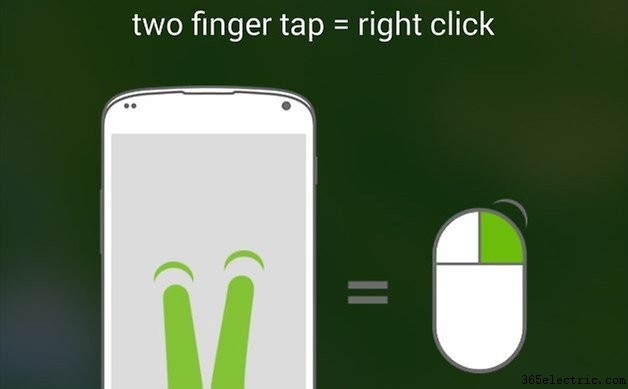
Un normale clic del pulsante sinistro del mouse non richiede altro che un tocco sullo schermo del telefono, mentre un clic destro può essere ottenuto toccando con due dita contemporaneamente. Per simulare le azioni di una rotellina del mouse, posizionare due dita sullo schermo e spostarle su e giù. Per afferrare una finestra o un altro oggetto sullo schermo, puoi toccare due volte e trascinare. Fai clic su OK e sei pronto per controllare il tuo computer.
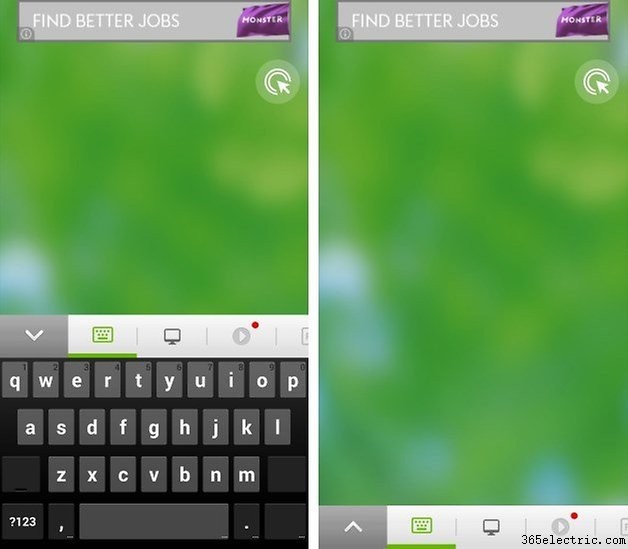
Noterai che c'è un'area verde nella parte superiore dello schermo, ed è qui che usi il tuo telefono come trackpad:basta muovere il dito e il cursore del mouse seguirà l'esempio. Nella metà inferiore dello schermo puoi utilizzare la tua normale tastiera Android per inviare i tasti premuti al tuo computer:puoi nasconderlo toccando la freccia giù a sinistra dello schermo se sei interessato solo all'opzione del trackpad.
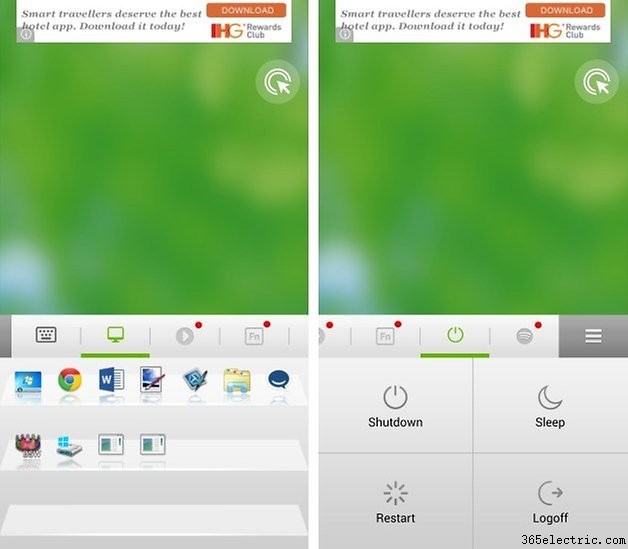
Ci sono alcune altre piccole cose che Remote Mouse può fare. Tocca l'icona del monitor nella riga di pulsanti e puoi accedere a un selettore di app per passare da un'applicazione all'altra sul tuo computer. Scorri verso destra e troverai un pulsante che ti consente di spegnere e riavviare il computer dal telefono.
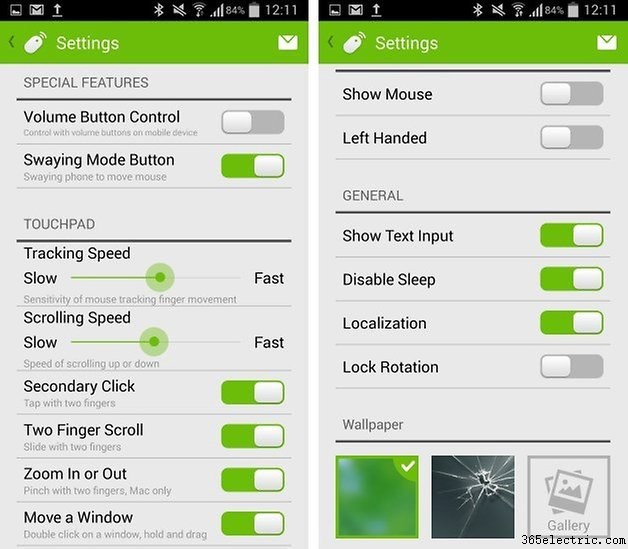
Dovresti scoprire che tutto funziona come dovrebbe, ma ci sono alcune impostazioni che potresti voler esaminare. Proprio come con il tuo normale mouse, puoi rallentare la velocità di movimento del cursore e la velocità di scorrimento e, se sei mancino, puoi cambiare la posizione dei pulsanti.
Hai provato a utilizzare il telefono come mouse come misura di emergenza o semplicemente perché ti piace l'idea di utilizzare un trackpad con il tuo computer?
